Analyzing your prompt, please hold on...
An error occurred while retrieving the results. Please refresh the page and try again.
Для більшого контролю над роботою таблиць вивчіть, як маніпулювати стовпчики і рядки.
Колонки, рядки та клітини керовані шляхом доступу до вибраного вузла документа індексом. Пошук індексу будь-якого вузла передбачає збирання всіх дочірніх вузлів елемента з материнської вершини, а потім використання IndexOf метод пошуку індексу необхідного вузла в збірнику.
Іноді необхідно внести зміни до певного столу в документі. Для цього можна звернутися до таблиці за його індексом.
Приклад наступного коду показує, як отримати індекс таблиці в документі:
Аналогічно можна внести зміни в конкретний ряд у вибраному столі. Щоб зробити це, ви також можете звернутися до ряду за його індексом.
Приклад наступного коду показує, як отримати індекс рядка в таблиці:
Нарешті, ви можете змінити конкретну клітинку, і ви можете зробити це за допомогою індексу клітин.
Приклад наступного коду показує, як отримати індекс клітинки в рядку:
У Aspose.Words Document Object Model (Українська)DOMй Table вузол складається з Row вузли і потім Cell вершини. Так, в Document Модель об’єкта Aspose.Words, як у документах Word немає поняття стовпця.
По дизайну, таблиці рядків в Microsoft Word і Aspose.Words повністю самостійні, а основні властивості і операції містяться тільки в рядах і клітинах таблиці. Це дає таблиці можливість мати деякі цікаві атрибути:
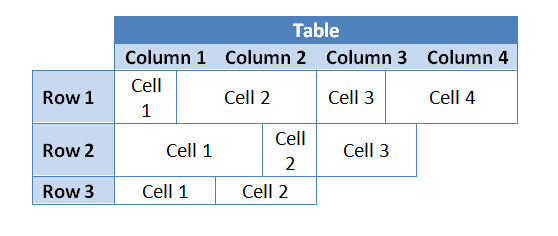
Будь-які операції, які виконуються на стовпцях, насправді “коротки”, які виконують роботу колективно змінними клітинами рядка таким чином, що вона виглядає, як вони наносяться на стовпці. Таким чином, ви можете виконувати операції по стовпцях, просто ітеруючи над тим же індексом клітинного рядка.
Прикладом такого коду спрощує такі операції, даючи фасадний клас, який збирає клітини, які складають “холодний” таблиці:
Приклад коду показує, як вставити порожній стовпчик в таблицю:
Приклад наступного коду показує, як видалити стовпчик з таблиці в документі:
Ви можете вибрати для повторення першого ряду в таблиці як заголовок, тільки на першій сторінці або на кожній сторінці, якщо таблиця розщеплюється на кілька. У Aspose.Words, Ви можете повторити заголовок на кожній сторінці за допомогою сторінки HeadingFormat майно.
Ви також можете відмітити кілька рядків заголовка, якщо такі рядки розташовані один після іншого на початку столу. Для цього потрібно застосувати HeadingFormat властивості до цих рядів.
Приклад наступного коду показує, як побудувати таблицю, яка включає в себе Головні рядки, які повторюються на наступних сторінках:
Часом, де вміст таблиці не повинно бути розщеплення по сторінках. Наприклад, якщо заголовок вище таблиці, заголовок та таблиці завжди повинні зберігатися разом на одній сторінці для збереження належного зовнішнього вигляду.
Є дві окремі техніки, які корисні для досягнення цієї функціональності:
Allow row break across pages, який наноситься на рядки таблиціKeep with next, який наноситься на абзаци в клітинах таблиціЗа замовчуванням вищевказані властивості вимкнено.
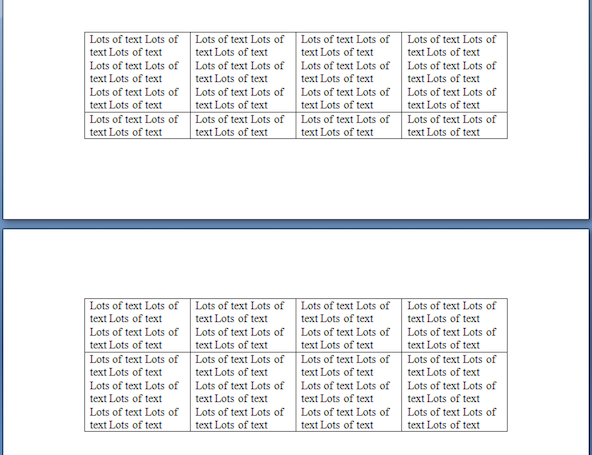
Це передбачає обмеження вмісту всередині клітин рядка від розщеплення по всій сторінці. У Microsoft Word, Це може бути знайдений під Table Properties як варіант “Всі ряди для розбиття по сторінках”. У Aspose.Words це знайдено під RowFormat об’єкт об’єкта Row як майно RowFormat.AllowBreakAcrossPagesй
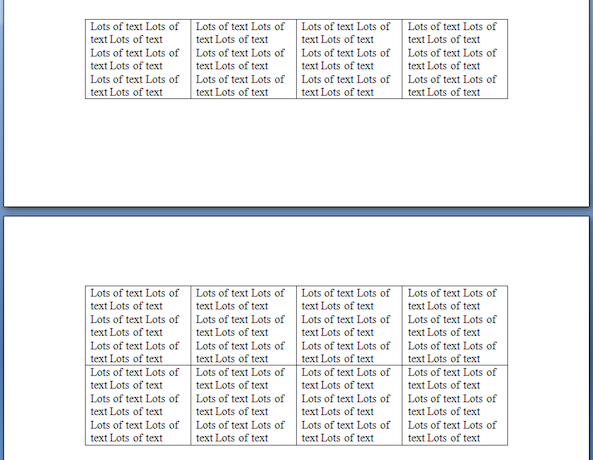
Наприклад, наступний код показує, як відключити розрив рядків по сторінках кожного ряду в таблиці:
Щоб зупинити таблицю з розщеплення по сторінках, потрібно вказати, що ми хочемо, щоб вміст, що міститься в таблиці, щоб триматися разом.
Для цього Aspose.Words використовує метод, який дозволяє користувачам вибрати таблицю і увімкнути таблицю KeepWithNext параметр до true для кожного абзацу в клітинках таблиці. Виняток - останній пункт в таблиці, який повинен бути встановлений для falseй

Приклад коду показує, як встановити таблицю, щоб триматися разом на одній сторінці:
Analyzing your prompt, please hold on...
An error occurred while retrieving the results. Please refresh the page and try again.